word怎麼刪除文件中的垂直線_word文件豎線製表位清除方法
- PHPz轉載
- 2024-04-24 11:20:111573瀏覽
在編輯 Word 文件時,您可能會發現無法刪除惱人的垂直線。這些豎線通常是製表位造成的。 php小編百草在這篇文章中將為您提供一種簡單的方法來清除這些豎線,恢復文件的整潔外觀。
1、如圖所示,該文件的某一段出現了一條豎線。
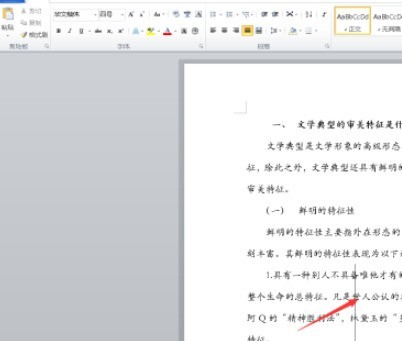
2、選取這條豎線所在的段落。

3、點選上方段落標籤右側的按鈕。
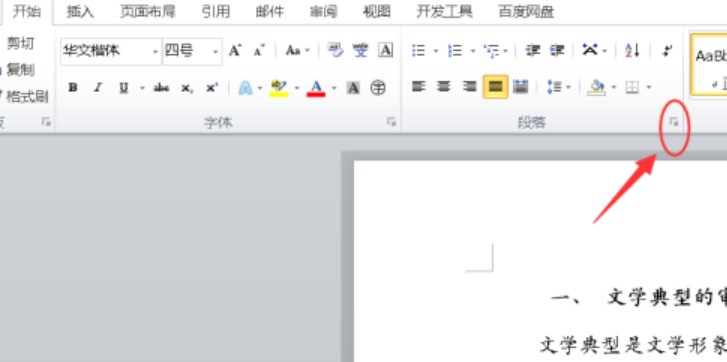
4、開啟段落對話方塊後,點選左下角的【製表位】。
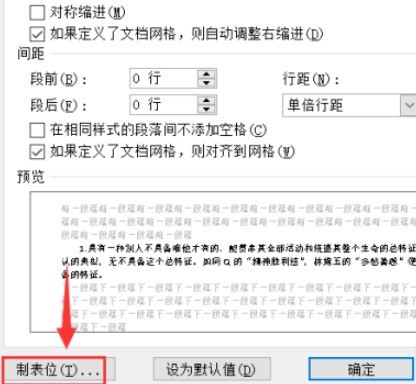
5、點選右下角的【全部清除】。
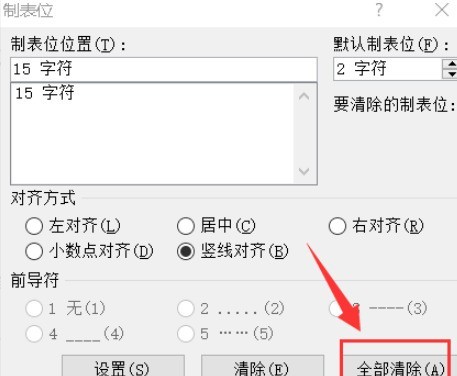
6、然後再點選下方的【確定】。
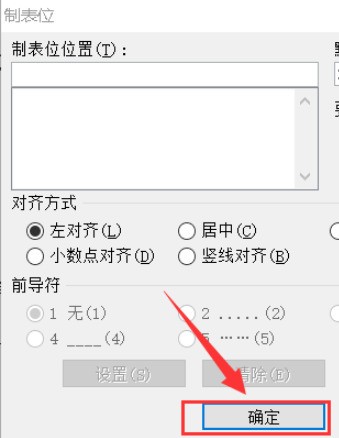
7、如圖所示,豎線就消失了。
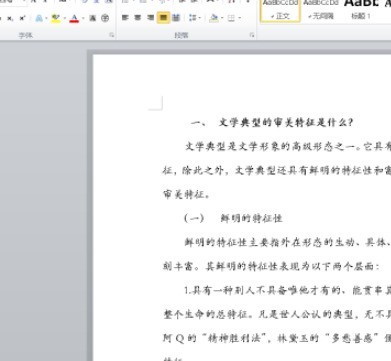 #
#
以上是word怎麼刪除文件中的垂直線_word文件豎線製表位清除方法的詳細內容。更多資訊請關注PHP中文網其他相關文章!
陳述:
本文轉載於:zol.com.cn。如有侵權,請聯絡admin@php.cn刪除

